Pokusili jste se obnovit tovární nastavení Oculus Go a nyní jste se ocitli s neživou skořápkou toho, co bývaly vaše sluchátka? Než přejdete do úplného režimu paniky, vyzkoušejte některá z těchto řešení, abyste zjistili, zda vám pomohou se sluchátky zpět a pracovat.
Produkty použité v této příručce
- Amazonka: Sluchátka Oculus Go ($199)
- Maloobchodník: 2.0 micro USB nylonový opletený kabel (2 balení) ($8.99)
Tovární nastavení zařízení pomocí tlačítek na náhlavní soupravě
- Vypnout váš Oculus Go.
-
Podržte tlačítko napájení a snížení hlasitosti na náhlavní soupravě ve stejnou dobu dokud se zaváděcí obrazovka nenačte na náhlavní soupravě.

- Pomocí tlačítek hlasitosti na náhlavní soupravě zvýrazněte Obnovení továrního nastavení a stiskněte tlačítko napájení.
- Přihlaste se do aplikace Oculus pomocí účtu, který chcete připojit k náhlavní soupravě Oculus Go a nastavit zařízení od nuly.
Doufejme, že při pokusu o první obnovení továrního nastavení došlo v souborech pouze k chybě. Nucením zařízení k opětovnému resetování budete pravděpodobně moci resetovat ovladače, aby vám nedaly žádné další problémy. Pokud pro vás tyto kroky nefungovaly, z jakéhokoli důvodu pokračujte v pokusu o obnovení továrního nastavení pomocí telefonu. Odtamtud možná budete moci dostat odpověď.
Obnovte tovární nastavení zařízení pomocí telefonu
- Otevřete aplikaci Oculus na telefonu připojeném k náhlavní soupravě Oculus Go.
- Ve spodní nabídce klepněte na Nastavení.
-
Klepněte na náhlavní soupravu připojenou k telefonu.

- Klepněte na Další nastavení.
- Klepněte na Obnovit tovární nastavení a poté Obnovit.
Pokud pro vás obnovení továrního nastavení pomocí některého z těchto dvou kroků nefungovalo, je na čase, abyste se pokusy o opravu zařízení dostali trochu chytřeji. Zhluboka se nadechněte a pokračujte, stále existuje naděje!
Nejdříve nejdříve: Ujistěte se, že tam ještě něco je
- Připojte svůj Oculus Go k počítači pomocí kabelu micro USB.
-
V náhlavní soupravě budete muset udělit počítači oprávnění k přístupu. Vyberte Povolit přístup k datům.


- Jakmile jste připojeni k počítači, měla by se otevřít funkce automatického přehrávání. Pokud ano, vyberte možnost Otevřít zařízení a zobrazit soubory.
-
Pokud se automatické přehrávání nespustí, můžete ručně procházet úložiště Oculus Go pomocí Průzkumníka souborů. Bude mít název VR-Headset


- Jakmile máte náhlavní soupravu VR otevřenou, vyberte Internal Shared Storage
- Otevřete složku s názvem Oculus
Pokud nejevíte žádné známky žádný soubory nebo data v zařízení, je čas kontaktujte podporu Oculus. Pokud máte, přejděte místo toho k dalšímu kroku. Skutečnost, že váš počítač rozpoznává, že na náhlavní soupravě něco je, znamená, že ještě není ztracena veškerá naděje. I když není mnoho způsobů, jak vyřešit problémy s ovladači, mimo obnovení továrního nastavení vám to alespoň dá možnost nechat Podpora Oculus zúžit, o jaký problém může jít.
Zkuste tlačítko napájení naposledy
- Nasaďte si náhlavní soupravu Oculus Go.
- Stiskněte vypínač na Oculus Go a podržte jej alespoň minutu.
- Zkuste připojit náhlavní soupravu a začít tento proces znovu.
Když jsme v panice, máme často tendenci nedělat věci v plném rozsahu, jak bychom měli. Po vyzkoušení všech výše uvedených možností zkontrolujte, zda můžete náhlavní soupravu zapnout podržením tlačítka napájení déle, než byste normálně měli. Pokud stále nedostáváte žádné odpovědi, vložte lístek s Podpora Oculus.
Kontaktování podpory Oculus
- Přejít na Stránka podpory Oculus.
-
Vybrat Žádost o vrácení mého hardwaru Oculus.
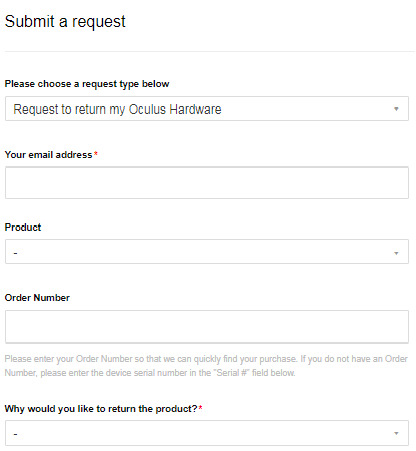

- Vyplnit zbytek formuláře s vašimi informacemi a problémy, se kterými se setkáváte.
- lis Předložit.
Oculus obvykle trvá 2–5 pracovních dnů, než vám na vaši žádost zašleme žádost o vrácení hardwaru. Když vám odpoví zpět s možnostmi opravy nebo vrácení, budete moci proces dokončit, jakkoli se budete cítit pohodlně. Ať už se jedná o vrácení náhlavní soupravy za koupi nové, odeslání vaší současné k opravě, nebo dokonce jen žádost o výměnu.
Naše špičkové vybavení
Kromě náhlavní soupravy Oculus Go se chcete ujistit, že máte k dispozici ty nejlepší šňůry. Není to jen kvůli stylu nebo nechtěnému nahrazení zkroucené šňůry každé dva měsíce, ale také kvůli výkonu. Zde je náš nejlepší výběr nabíjecích kabelů!
